F'dan l-artikolu dehru Kif Issortja fil-Google Sheets, Google Sheets hija għodda eċċellenti għat-traċċar, l-organizzazzjoni u l-analiżi tad-dejta.
Filwaqt li l-programm huwa faċli biex jintuża, jista 'jkun ta' konfużjoni għal dawk li mhumiex familjari mal-ispreadsheets diġitali. Tinkwetax! Tgħallem kif issortja fil-Google Sheets.
L-ewwel, irrealizza li Google Sheets għandha diversi għażliet biex issolvi d-dejta. Uħud mill-aktar funzjonalitajiet komuni użati mill-kummerċjanti fil-Google Sheets huma:
Uża analiżi x'jiġri biex tesplora l-valur alternattiv u l-possibbiltajiet tal-formula.
Grafiċi, dijagrammi, u tabelli huma modi bażiċi biex tiġi viżwalizzata d-dejta.
Madankollu, Google Sheets jista 'jkun soluzzjoni aħjar għalik minn Microsoft Excel. B'differenza minn Excel, Google Sheets huwa b'xejn.
Kull min għandu kont ta' Google jew Google Workspace jista' juża l-għodda. Ħafna nies jippreferu Sheets milli Excel għal kompiti kollaborattivi.
Kif nistgħu nissortjaw fil-Google Sheets?
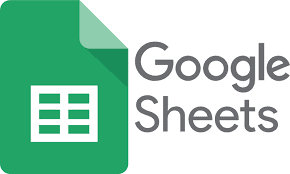
Issortjar f'Google Sheets skond Sheet vs. Medda
L-għażla skont il-folja tinvolvi l-arranġament tad-dejta tal-ispreadsheet tal-Google tiegħek f'kolonna waħda. L-għażla skond il-firxa tirrestrinġi l-issortjar għal firxa ta' ċelluli fl-ispreadsheet tiegħek.
Din l-aħħar karatteristika hija utli jekk il-folja tiegħek għandha bosta tabelli u trid torganizza waħda mingħajr ma taffettwa l-bqija.
Eżempju: Issortjati skond il-folja fl-ispreadsheet hawn taħt. It-titli tal-kotba (kolonna A) huma alfabetizzati.
It-tieni eżempju jaqleb l-ordni tat-titlu. L-awtur, id-data tal-pubblikazzjoni, u l-ġeneru ta’ kull ktieb jibqgħu mat-titlu.
Titoli rranġati fil-Google Sheets
Data alfabetika inversa fi Fuljetti tal-Google
Żewġ graffs fuq folja waħda huma fl-eżempju hawn taħt. Hemm differenza kbira bejn ir-reġistru tal-ktieb hawn taħt u l-graff tal-ktieb hawn fuq.
Il-grafika tat-titli tal-kotba ġiet magħżula skont il-firxa biex tevita li tfixkel ir-reġistru tal-kotba taħtha.

Iffiltrar tad-Data
L-iffiltrar tad-dejta huwa utli meta tipprova tiġbed informazzjoni speċifika minn dataset vast. Inħobbha meta n-nies jiftħu l-ispreadsheet tiegħi u jaraw biss informazzjoni partikolari.
Pass 1: Agħżel il-firxa taċ-ċelluli biex tiffiltra.
Firxa tal-issortjar fil-Google Sheets
Pass 2: Oħloq filtru billi tagħżel it-tab tad-Data.
Żid tab filtru f'Google Sheets
Biex toħloq filtru, ikklikkja l-buttuna "Oħloq filtru". Osserva l-ikoni tal-filtri ħdejn kull intestatura tal-kolonna u l-bord tal-graff il-ġdid.
Filtri għall-kolonni tal-grafiċi tal-Google Sheet

Pass 3: Ejja nippretendu li rridu naraw biss titoli ta’ finzjoni storika. Biex tagħmel dan, agħżel "Iffiltra skont il-valuri" mill-menu drop-down ħdejn "Genre".
It-tab Iffiltra mill-valuri tintgħażel f'Google Sheets.
Pass 4: Wara, neħħi l-marka kollha ħlief "Fiction Storika" u agħfas "OK".
F'Google Sheets, agħżel Historical Fiction filwaqt li neħħi l-għażla ta' valuri oħra.
Inkella, agħżel "Ċara" u ikteb "Fiction Storika". Jekk il-valur li tixtieq issortja minn mhux ipprovdut, tista 'żżid lilek innifsek.
F'Google Sheets, agħżel Historical Fiction filwaqt li neħħi l-għażla ta' valuri oħra.
Irrispettivament mill-metodu, ir-riżultat finali għandu jkun kif ġej:
Grafika ffiltrata ta' Google Sheets ta' titoli ta' finzjoni storika
Dejta tal-Issortjar tal-Kulur
Pereżempju, il-finzjoni storika tkun oranġjo, il-fantaxjenza blu, u l-maturità vjola.
Issortja dawn it-titli skont il-kulur sabiex il-kotba tal-bidu tal-età jkunu fil-quċċata:
Issortjar tad-dejta fil-Google Sheets skont il-kulur
Pass 1: Agħżel firxa ta 'ċelluli.
Firxa tal-issortjar fil-Google Sheets
Pass 2: Oħloq filtru billi tagħżel it-tab tad-Data.
Tab Data tiftaħ Iffiltra tab maħluqa Google Sheets Filter
Pass 3: Issortja skont il-kulur, imla l-kulur, imbagħad vjola.
- Issortja skont it-tab tal-kulur miftuħa, imbagħad Imla Tab tal-Kulur, imbagħad il-valur vjola
- Imbagħad it-titli YA kollha se juru fil-quċċata tal-graff.
- Id-dejta kkodifikata bil-vjola ta’ Google Sheets titla’ fil-quċċata.
- Biex tneħħi l-filtru, ikklikkja "Data" imbagħad "Neħħi l-filtru."
- Biex tneħħi l-filtri tal-Google Sheets, agħżel it-tab tad-Data, imbagħad Neħħi l-filtru.
Ftakar li kull min għandu aċċess għall-ispreadsheet jista' jara l-filtru tiegħek. Jekk xi ħadd jista' jimmodifika l-ispreadsheet tiegħek, jista' jibdel il-filtru.
Hekk Google Sheets jagħżel u jiffiltra d-dejta. Issa tista' tirranġa d-dejta tiegħek b'mod diġitali f'app waħda.
Ftakar, kull min għandu kont ta' Google jew Google Workspace jista' juża Google Sheets b'xejn. L-għodod ta' qsim u editjar ta' Google jagħmluha eċċellenti għal xogħol kollaborattiv. Sort bogħod!




